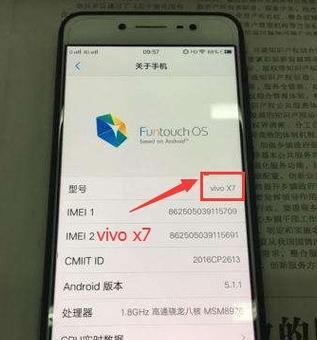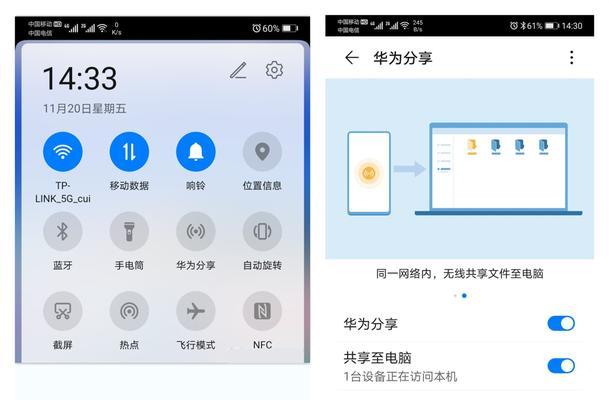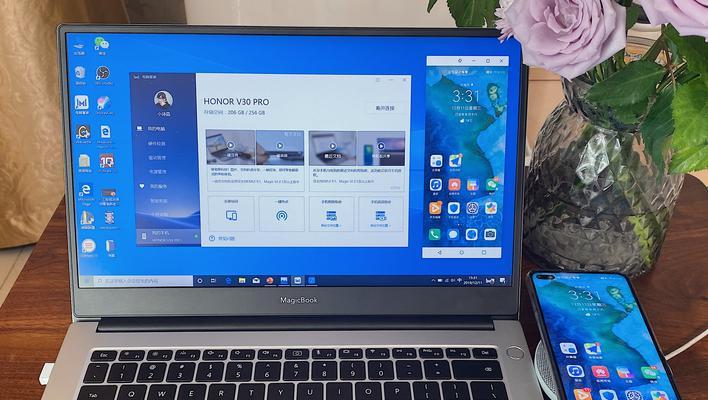如何将AirPods成功连接到PC(一步步教你如何连接AirPods到电脑)
AirPods作为苹果公司推出的无线耳机,用户可以通过蓝牙连接到iPhone、iPad等苹果设备上进行使用。然而,很多人并不知道AirPods也可以连接到PC上进行使用,本文将详细介绍如何将AirPods连接到PC,并提供了一些常见问题的解决方案。

1.检查电脑的蓝牙功能是否开启
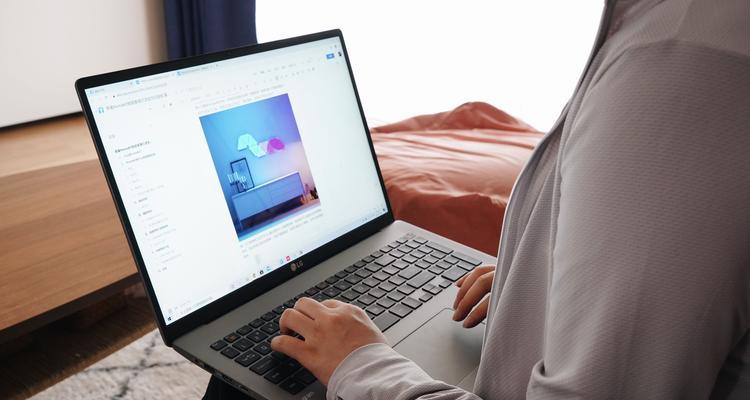
-点击电脑屏幕右下角的蓝牙图标,确保蓝牙功能已经开启。
2.打开AirPods的充电盒
-打开AirPods的充电盒,并将它靠近电脑。

3.在电脑上点击“添加新设备”
-在电脑上点击“开始”按钮,然后选择“设置”>“设备”>“蓝牙和其他设备”>“添加新设备”。
4.确认AirPods的配对模式
-长按AirPods充电盒上的配对按钮,直到LED灯开始闪烁。
5.在电脑上找到AirPods并点击连接
-在扫描设备列表中,找到显示为“AirPods”的设备名称,然后点击连接。
6.输入配对码(如果需要)
-如果系统要求输入配对码,请根据屏幕上的提示,在电脑上输入配对码。
7.等待AirPods和PC成功连接
-一旦连接成功,电脑上会显示“已连接”状态,并且AirPods会发出音频提示。
8.检查声音设置
-确保电脑的声音设置已经将输出设备切换到AirPods上。
9.调整音量
-如果发现音量过小或过大,可以通过电脑上的音量调节按钮来调整AirPods的音量。
10.测试音频播放
-打开音乐或视频应用程序,播放音频内容,确保AirPods可以正常播放声音。
11.排除连接问题
-如果AirPods连接不成功,尝试关闭电脑和AirPods的蓝牙,然后重新进行以上步骤。
12.更新蓝牙驱动程序
-如果连接问题仍然存在,可以尝试更新电脑上的蓝牙驱动程序。
13.清除配对列表
-如果AirPods无法被发现,可以尝试清除电脑上的配对列表,并重新进行连接。
14.重启AirPods
-如果AirPods在连接时出现问题,可以尝试将其放回充电盒中,然后重新打开连接。
15.寻求专业帮助
-如果以上解决方案都无法解决问题,建议咨询苹果官方技术支持或寻求专业帮助。
通过以上步骤,您可以轻松将AirPods成功连接到PC,并享受无线音频的便利。如果遇到连接问题,可以尝试排除常见问题并更新驱动程序。希望本文对您有所帮助!
版权声明:本文内容由互联网用户自发贡献,该文观点仅代表作者本人。本站仅提供信息存储空间服务,不拥有所有权,不承担相关法律责任。如发现本站有涉嫌抄袭侵权/违法违规的内容, 请发送邮件至 3561739510@qq.com 举报,一经查实,本站将立刻删除。
相关文章
- 站长推荐
- 热门tag
- 标签列表